Installazione
L'applicazione MyQ Roger Client (MRC) è fornita in formato .pkg e può essere distribuita in rete utilizzando:
Desktop remoto Apple
Microsoft Intune
In alternativa, il pacchetto può essere installato durante una sessione utente tramite la procedura guidata di installazione o silenziosamente tramite il terminale.
Al termine dell'installazione, MyQ Roger Client inizia a funzionare in background e l'icona MyQ (Q) appare nella barra dei menu in alto a destra dello schermo. MyQ Roger Client si trova anche in Applicazioni.
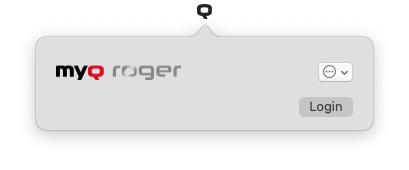
RogerClient.Service si avvia anche in background e può essere trovato in Monitoraggio attività.
Installazione tramite la procedura guidata
Per installare MyQ Roger Client tramite l'installazione guidata:
Scaricare l'ultima versione disponibile del file di installazione dal portale comunitario MyQ Roger. In alternativa, scaricare un programma di installazione preconfigurato per il proprio sito dal server Roger. Per ulteriori informazioni, vedere Desktop Clients nella guida Amministrazione del server MyQ Roger.
Eseguire il file di installazione.
(Facoltativo) Per personalizzare l'installazione, usare parametri di installazione nel nome del file.
Si apre la finestra di dialogo Impostazione guidata client MyQ Roger.Cliccare Continua per avviare l'installazione.
Nella pagina della licenza, fare clic su Continua per accettare i termini del contratto di licenza del software.
Nella pagina Selezione della destinazione, selezionare la destinazione in cui installare MyQ Roger Client. Fare clic su Continua.
Nella pagina Tipo di installazione, fare clic su Installare.
Inserire la password dell'utente e fare clic su Installare il software.
Durante l'installazione, viene visualizzato un messaggio a comparsa in cui si dice che "Installer" desidera modificare le applicazioni sul Mac. Fate clic su OK.
Una volta completata l'installazione, si viene reindirizzati alla pagina di riepilogo, che dovrebbe indicare che l'installazione è avvenuta con successo. Fate clic su Chiudere.
Installazione silenziosa
Gli utenti con diritti di amministratore possono installare silenziosamente l'applicazione. Scaricate l'ultima versione disponibile del file di installazione, aprite il Terminale ed eseguite il comando:
sudo installer -pkg "MyQ Roger Client Mac 2.3(Bundled Drivers)_3_eu_MyQTenant.pkg" -target / -dumplog
Esempio 1
sudo installer -pkg "MyQ Roger Client Mac 2.3(Bundled Drivers)_1_eu_MyQTenant.pkg" -target / -dumplog
Esempio 2
MyQ Roger Client 2.3_eu__Kyocera ECOSYS M2030dn.PPD.pkg
Si noti il doppio trattino basso (__) dopo il parametro regione.
Parametri di installazione
È possibile utilizzare i parametri di installazione per definire un pacchetto di installazione preconfigurato in due modi.
Parametri nel nome del file del pacchetto
Specificare i parametri di installazione nel nome del file del pacchetto. Utilizzare questa opzione per la distribuzione con Intune per macOS, l'installazione silenziosa e l'installazione con la procedura guidata.Parametri nel file di configurazione
L'amministratore di MyQ Roger Server può specificare i parametri di installazione del pacchetto in un file di configurazione. Il pacchetto è quindi disponibile per il download dal server. Per ulteriori informazioni, vedere Desktop Clients nella guida Amministrazione del server MyQ Roger.
Parametro | Descrizione | Uso del nome del file | Uso del file di configurazione |
|---|---|---|---|
ID REGIONE (obbligatorio) | Definisce il server a cui il client si connette (UE, USA). | _eu |
|
NOME DELLA TENENZA | Specifica il nome del tenant (identificatore). | _MyQTenant |
|
DRIVER PER STAMPANTI | Specifica un driver preinstallato da utilizzare per la stampante MyQ Roger. Quando è impostato su _DefaultHP o _DefaultRicoh, viene utilizzato un driver postscript .ppd personalizzato di macOS. Se il parametro non è impostato e il driver in bundle è incluso, viene installato il driver Kyocera Universal Printing. | Kyocera ECOSYS M2030dn.PPD |
|
STUDIOSO DI STAMPANTI | Specifica il metodo di spooling della stampante. 1 (solo spooling client) 2 (spooling su cloud, con metodi di autenticazione Microsoft e Google consentiti in MRC) 3 (Spooling client e cloud) | _1 |
|
FAILOVERENABLED | Abilita la stampa di riserva. 1 (abilitato, predefinito) 0 (disabilitato) Se è disattivato e il server non è accessibile, tutti i lavori vengono scartati. | N/D |
|
NOME DELLA STAMPANTE | Definisce il nome di una stampante. Il programma di installazione crea una stampante con questo nome. Il valore predefinito è Stampante MRC. | N/D |
|
STAMPA A COLORI | Definisce le opzioni di colore. 1-Solo stampante a colori (impostazione predefinita) Stampante a 2 colori in bianco e nero 3 - Entrambe le stampanti | N/D |
|
Esempi di configurazione
REGIONID=EU,TENANCYNAME=[TENANT-NAME],PRINTERSPOOLER=1,PRINTERDRIVER="Kyocera ECOSYS M2030dn.PPD"REGIONID=EU,TENANCYNAME=[TENANT-NAME],PRINTERSPOOLER=2,PRINTERDRIVER="DefaultRicoh"REGIONID=US,TENANCYNAME=[TENANT-NAME],PRINTERSPOOLER=3,PRINTERDRIVER="DefaultHP"
Il parametro TENANCYNAME è tecnicamente facoltativo, ma è fortemente consigliato.
Stampante e driver
Durante l'installazione, viene creata una stampante MyQ Roger, pronta per essere utilizzata per l'invio di lavori tramite MRC al server MyQ Roger.
Se il pacchetto di installazione contiene i driver in bundle e non c'è un valore impostato per il parametro
DRIVER PER STAMPANTIè installato il driver Kyocera Universal Printing.Se il pacchetto di installazione non contiene il driver in bundle e non è stato impostato alcun valore per il parametro
DRIVER PER STAMPANTIviene utilizzato un driver generico predefinito da macOS, ma questo driver supporta solo la stampa in bianco e nero.
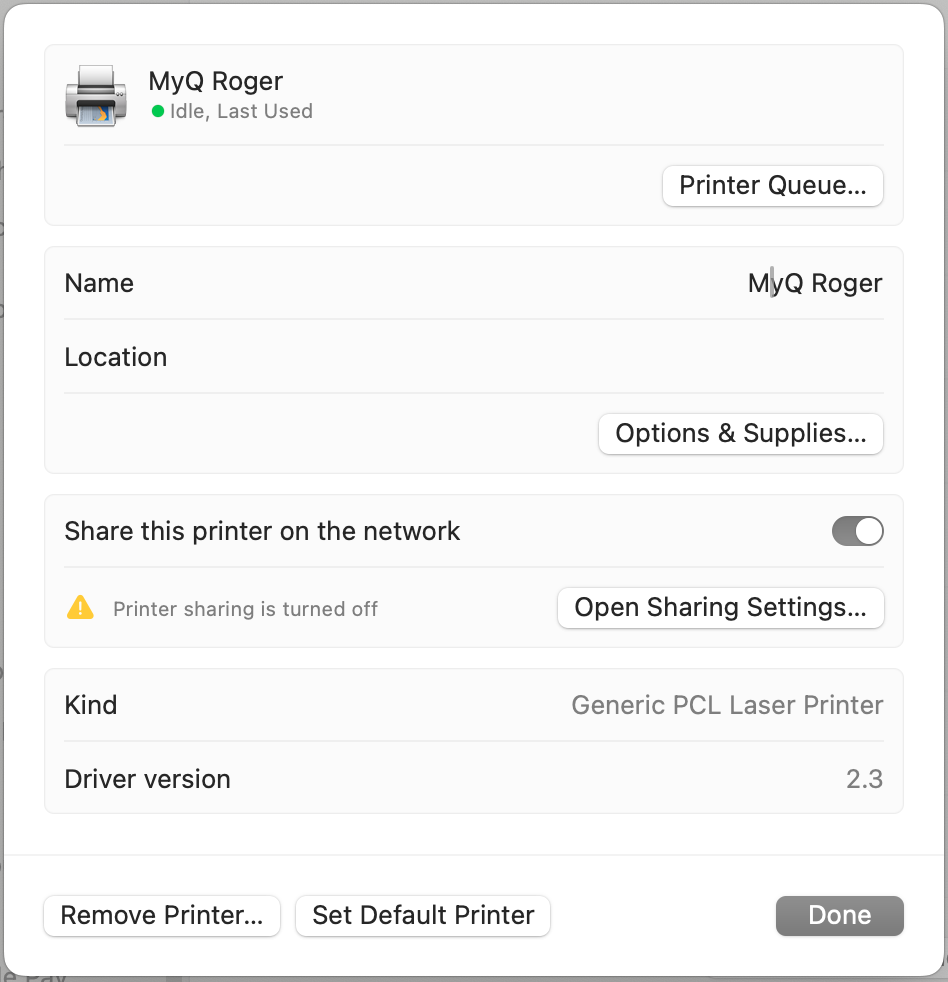
Come trovare i driver installati
Aprire un terminale.
Eseguire il
lpinfo -mcomando.Questo comando mostra i driver installati:
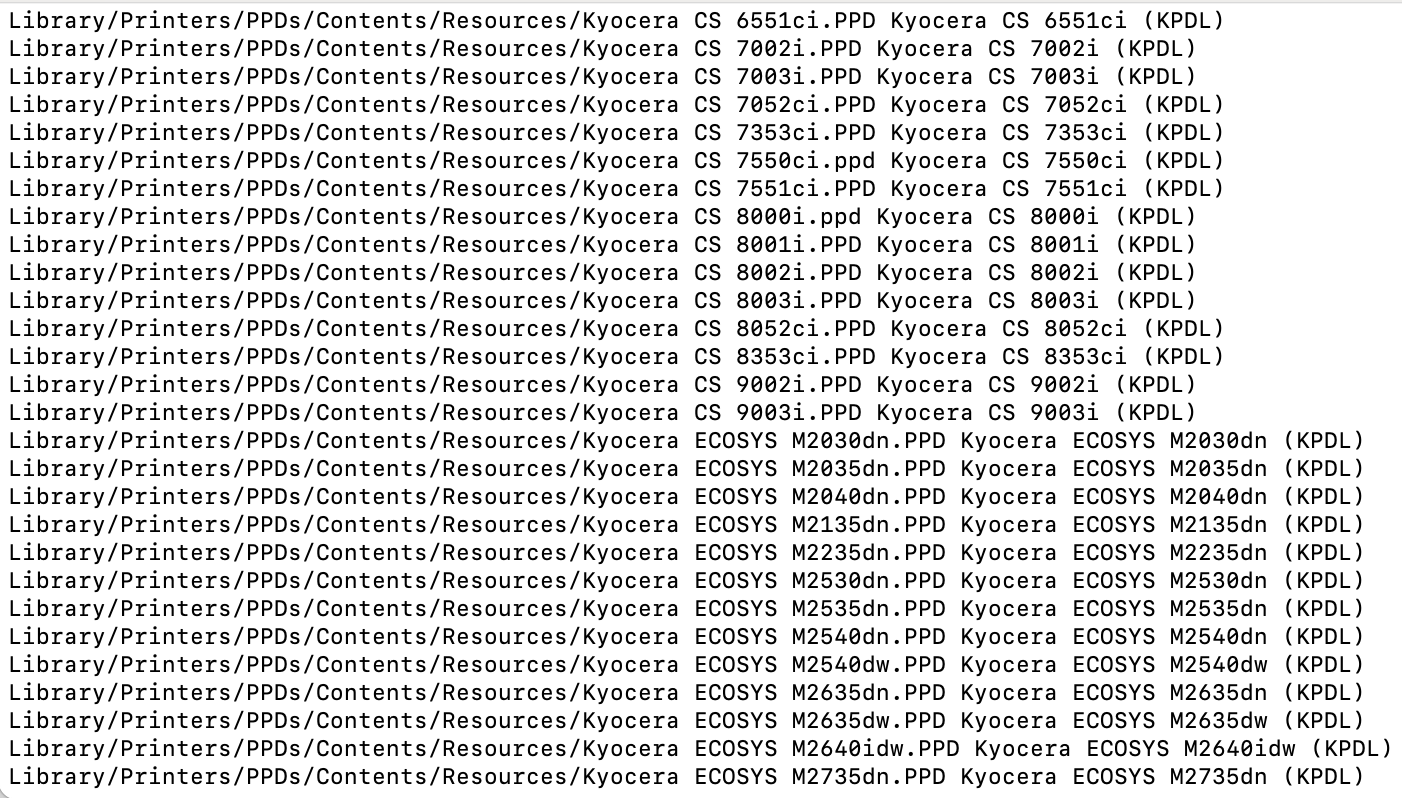
Il programma di installazione ha bisogno solo del nome del file, compresa l'estensione. Ad esempio:
Kyocera ECOSYS M2030dn.PPD
Tutti i conducenti saranno ricercati sul posto:/Libreria/Stampanti/PPD/Contenuti/Risorse
Ad esempio, il programma di installazione avrà il seguente aspetto:
MyQ Roger Client 2.3_eu_MyQTenant__Kyocera ECOSYS M2030dn.PPD.pkg
